- Quadcept Support
- 13/05/31 20:24:54
お問い合わせいただきありがとうございます。
申し訳ございません、穴サイズ0mmでのスルーホールパッドの作成は
保存できない仕様となっております。
部品をマウンタで自動実装する目印としてマーカを配置するには
「フットプリント」作成にて『SMD』パットを部品面・半田面に配置した
フットプリントを登録することでご対応いただくことができます。
手順を下記に記載いたします。
1. 【新規作成】>>【フットプリント】にて【作図】>>【パッド】より任意の形状サイズの
『パッド(SMD)』を作成し「部品面」「半田面」に配置してフットプリントとして保存します。
2. PCB画面にて作成した「フットプリント」を目印としたい場所へと配置します。
3. 配置後に範囲選択にて対象のフットプリントを選択状態にしてキーボード「A」を押下し
「フットプリント」属性ウィンドウを開いてください。
(対象をダブルクリックした場合、「パッドスタック」として属性が開きます)
4. DRC/MRCの対応として
『タイプ』を【テストピン】 『Reference』の【チェックを外し、非表示】
『非実装部品に指定』の【チェックボックスにチェックを入れる】
『シルクを表示する』の【チェックを外して非表示】に設定してください。
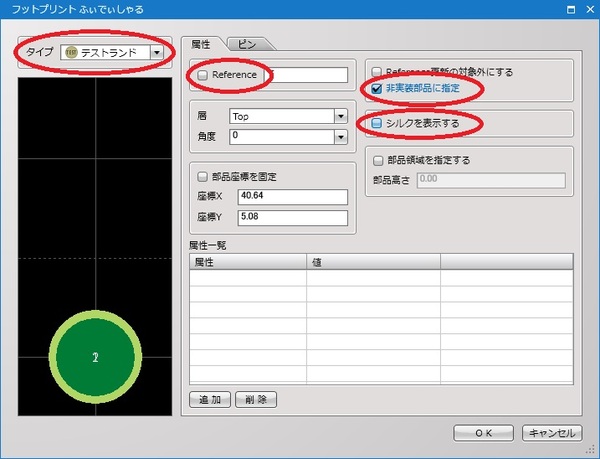
以上の方法で配置していただくことで
1つのフットプリントを配置することで部品面・半田面への自動実装するための目印とすることができます。
いちどお試しいただけますと幸いです。
申し訳ございません、穴サイズ0mmでのスルーホールパッドの作成は
保存できない仕様となっております。
部品をマウンタで自動実装する目印としてマーカを配置するには
「フットプリント」作成にて『SMD』パットを部品面・半田面に配置した
フットプリントを登録することでご対応いただくことができます。
手順を下記に記載いたします。
1. 【新規作成】>>【フットプリント】にて【作図】>>【パッド】より任意の形状サイズの
『パッド(SMD)』を作成し「部品面」「半田面」に配置してフットプリントとして保存します。
2. PCB画面にて作成した「フットプリント」を目印としたい場所へと配置します。
3. 配置後に範囲選択にて対象のフットプリントを選択状態にしてキーボード「A」を押下し
「フットプリント」属性ウィンドウを開いてください。
(対象をダブルクリックした場合、「パッドスタック」として属性が開きます)
4. DRC/MRCの対応として
『タイプ』を【テストピン】 『Reference』の【チェックを外し、非表示】
『非実装部品に指定』の【チェックボックスにチェックを入れる】
『シルクを表示する』の【チェックを外して非表示】に設定してください。
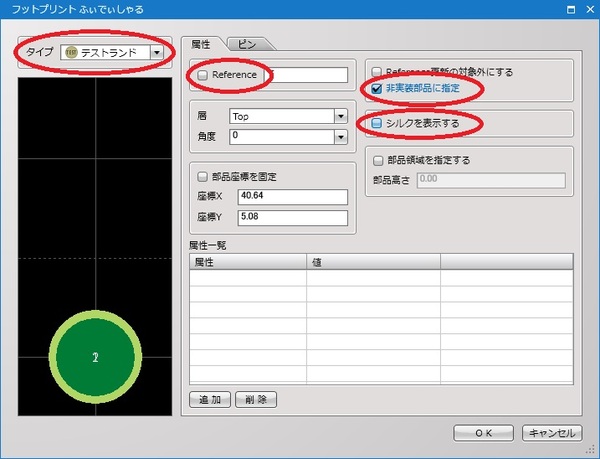
以上の方法で配置していただくことで
1つのフットプリントを配置することで部品面・半田面への自動実装するための目印とすることができます。
いちどお試しいただけますと幸いです。
回答、ありがとうございます。
ご指定の作業をしようとしたところ、不具合がありましたので再度質問させて頂きます。
1. 【新規作成】>>【フットプリント】にて【作図】>>【パッド】より任意の形状サイズの
『パッド(SMD)』を作成し「部品面」「半田面」に配置してフットプリントとして保存します。
ということですが、SMDパッドを作成する画面では、Topレイヤしか情報を入力できません。
まずはTopレイヤ、Bottomレイヤに同じSMDパッドを配置する方法を教えて頂きたいと考えております。
よろしくお願い致します。
ご指定の作業をしようとしたところ、不具合がありましたので再度質問させて頂きます。
1. 【新規作成】>>【フットプリント】にて【作図】>>【パッド】より任意の形状サイズの
『パッド(SMD)』を作成し「部品面」「半田面」に配置してフットプリントとして保存します。
ということですが、SMDパッドを作成する画面では、Topレイヤしか情報を入力できません。
まずはTopレイヤ、Bottomレイヤに同じSMDパッドを配置する方法を教えて頂きたいと考えております。
よろしくお願い致します。
- Quadcept Support
- 13/06/13 12:10:10
ご連絡いただきありがとうございます。
私の説明がわかりにくく申し訳ございません。
ご指摘の通りSMDパッドの作成はTopレイヤの情報のみの入力となっております。
今回のように、部品面・半田面の同じ場所にSMDパッドを持つフットプリントを作成するには
SMDパッドを2つ用意し、部品面・半田面に配置して、ひとつのフットプリントとして保存していただくことになります。
ひとつは部品面に、もうひとつは反転させていただき、半田面に配置して
同じ位置になるよう揃えていただくことになります。
反転は対象を選択状態で、プロパティから変更いただくか、ショートカット【M】で実行することができます。
下図ご参照くださいませ。
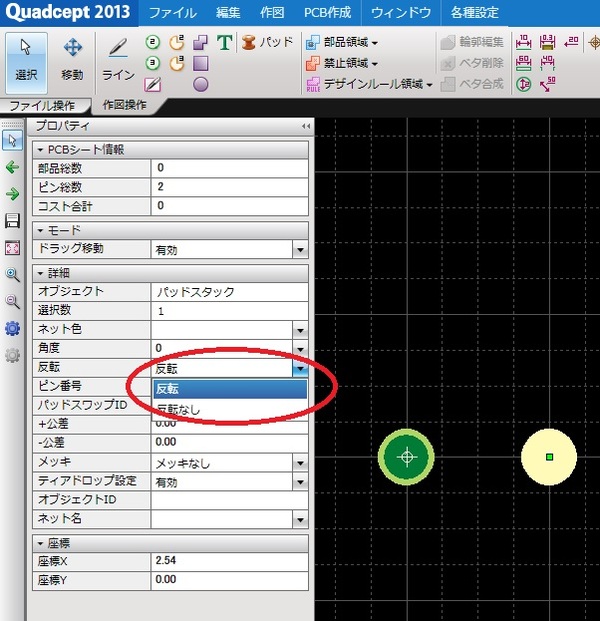
以上お手数をおかけいたしますがお試しいただけますと幸いです。
よろしくお願いいたします。
私の説明がわかりにくく申し訳ございません。
ご指摘の通りSMDパッドの作成はTopレイヤの情報のみの入力となっております。
今回のように、部品面・半田面の同じ場所にSMDパッドを持つフットプリントを作成するには
SMDパッドを2つ用意し、部品面・半田面に配置して、ひとつのフットプリントとして保存していただくことになります。
ひとつは部品面に、もうひとつは反転させていただき、半田面に配置して
同じ位置になるよう揃えていただくことになります。
反転は対象を選択状態で、プロパティから変更いただくか、ショートカット【M】で実行することができます。
下図ご参照くださいませ。
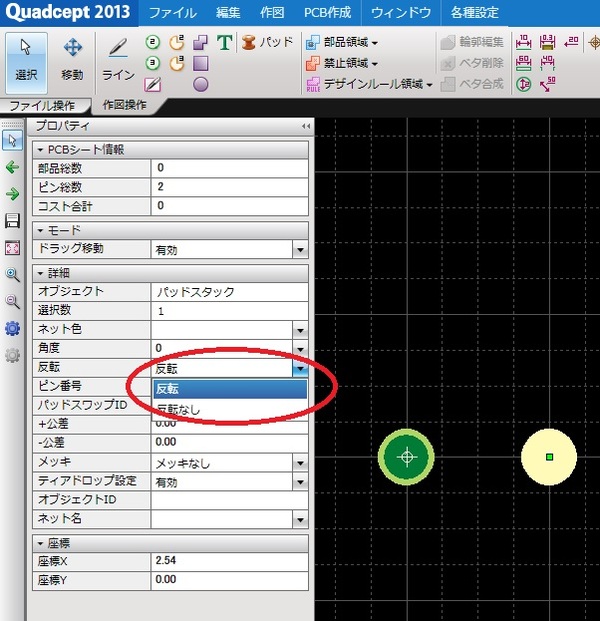
以上お手数をおかけいたしますがお試しいただけますと幸いです。
よろしくお願いいたします。





